Voordelen van het omzetten van een online quizlink naar een QR-code
Het omzetten van een link in een QR-code biedt verschillende voordelen, vooral in contexten waarin het typen van een URL niet praktisch of snel is. Hier zijn enkele van de belangrijkste voordelen:
Gemakkelijke toegang: gebruikers kunnen snel een QR-code scannen met hun mobiele apparaten om toegang te krijgen tot de inhoud zonder een URL te hoeven typen.
Fysieke naar digitale brug: QR-codes kunnen fysieke objecten of ruimtes naadloos verbinden met digitale bronnen. Dit is met name handig voor advertenties, tentoonstellingen, evenementen en productlabels.
Ruimtebesparend: in plaats van lange URL's af te drukken, kunt u eenvoudigweg een compacte QR-code opgeven, wat vooral handig is in contexten waar de afdrukruimte beperkt is, zoals visitekaartjes of flyers.
Volgbaarheid: Veel QR-codegeneratoren bieden analysediensten aan. Bedrijven kunnen bijhouden hoe vaak de code wordt gescand, wat waardevolle gegevens oplevert over gebruikersbetrokkenheid en campagne-effectiviteit.
Verbeterde gebruikerservaring: QR-codes kunnen potentiële fouten als gevolg van handmatige URL-invoer helpen verminderen, zodat gebruikers probleemloos toegang krijgen tot de gewenste inhoud.
Veelzijdigheid: QR-codes kunnen linken naar verschillende soorten digitale inhoud, waaronder websites, video's, app-downloads, betalingssystemen, sociale-mediaprofielen en meer.
Misschien wil je het weten
Maak een quiz/beoordeling met automatische beoordeling zonder enige codering – probeer OnlineExamMaker vandaag nog !
Bijwerkbare inhoud: Bij sommige geavanceerde QR-codesystemen kan de gekoppelde inhoud worden bijgewerkt zonder de QR-code zelf te wijzigen. Dit betekent dat een statische QR-code dynamische inhoud kan bieden als de behoeften veranderen.
Aanpassing: QR-codes kunnen worden aangepast om logo's, kleuren en ontwerpen op te nemen die aansluiten bij merk- of esthetische voorkeuren, waardoor ze visueel aantrekkelijker of herkenbaarder worden.
Verhoogde betrokkenheid: vanwege de nieuwigheid of het gebruiksgemak zijn sommige gebruikers wellicht eerder geneigd een QR-code te scannen dan wanneer ze handmatig een URL zouden invoeren, wat leidt tot een grotere betrokkenheid.
Offline toegang: In gebieden of situaties waar de internetverbinding sporadisch kan zijn, kunnen QR-codes met informatie (bijvoorbeeld vCard-gegevens of platte tekst) worden gescand en offline toegankelijk zijn.
Inhoudsopgave
- Deel 1: Hoe u een Google Forms-quiz omzet in een QR-code
- Deel 2: OnlineExamMaker: een gratis en gebruiksvriendelijk online quizmaker-alternatief voor Google Forms

Hoe u een Google Forms-quiz kunt omzetten in een QR-code
Een Google Forms-quiz omzetten in een QR-code is een geweldige manier om deze snel te delen met studenten, deelnemers of aanwezigen. Hier is een stapsgewijze handleiding om dit te doen:
1. Open uw Google Formulierquiz:
• Ga naar Google Formulieren .
• Maak een nieuwe quiz of klik op de quiz die je wilt delen om deze te openen.
2. Verkrijg de deelbare link:
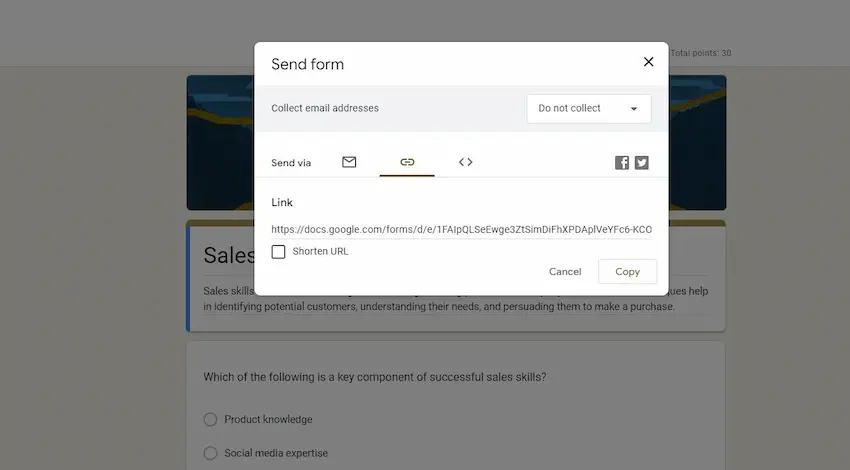
• Zodra het formulier geopend is, klikt u op de knop "Verzenden" rechtsboven op de pagina.
• In het formulierverzendvenster ziet u verschillende opties om uw formulier te delen (via e-mail, link of insluiten). Klik op het 'Link'-icoontje (het lijkt op een ketting).
• Zorg ervoor dat het selectievakje 'URL verkorten' is aangevinkt om een kortere versie van de link te krijgen. Dit is gunstig voor QR-codes, omdat kortere URL's doorgaans eenvoudiger en gemakkelijker scanbare QR-codes genereren.
• Klik op het pictogram "Kopiëren" om de verkorte URL naar uw klembord te kopiëren.
3. Genereer de QR-code:
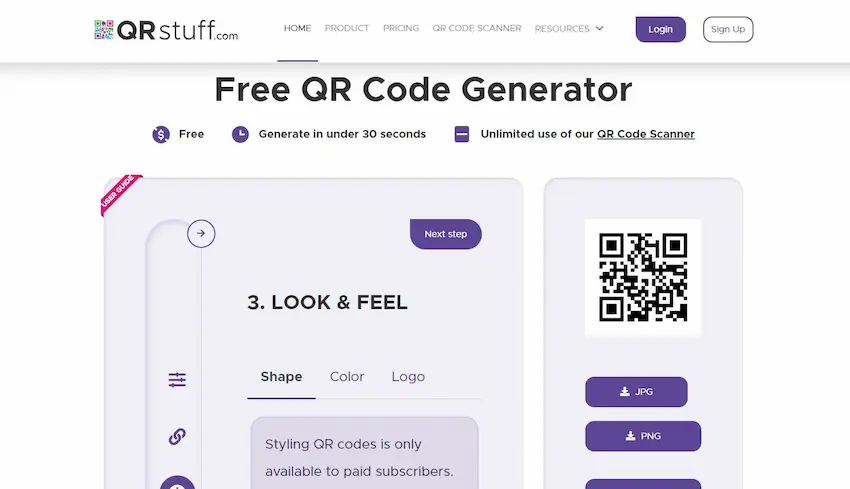
• Ga naar een website voor het genereren van QR-codes. Enkele populaire opties zijn:
• QRStuff
• GoQR.me
• Plak de gekopieerde URL in het invoerveld van de QR-codegenerator.
• Volg de instructies van de site om uw QR-code te maken en aan te passen.
4. Download en deel de QR-code:
• Zodra de QR-code is gegenereerd, hebt u doorgaans de mogelijkheid om deze als afbeeldingsbestand te downloaden.
• Download de QR-code naar uw apparaat.
• U kunt het nu afdrukken, insluiten in presentatiedia's, digitaal delen of op elke andere manier gebruiken die u nodig acht.
Wanneer iemand de QR-code scant met zijn smartphone of tablet, wordt hij doorgestuurd naar uw Google Forms-quiz, zodat hij of zij deze meteen kan maken.
OnlineExamMaker: een gratis en gebruiksvriendelijk online quizmaker-alternatief voor Google Forms
OnlineExamMaker is een toonaangevende online quizmaker die is ontworpen om het proces van het maken, leveren en beoordelen van tests en quizzen te vereenvoudigen. De software stelt docenten, trainers en bedrijven in staat om eenvoudig kennis, vaardigheden en begrip te beoordelen. Of u nu online examens, trainingsbeoordelingen of certificeringstests wilt maken, OnlineExamMaker biedt een uitgebreide oplossing die het hele beoordelingsproces stroomlijnt.
Hoe maak je een quiz met QR-code in OnlineExamMaker
Stap 1: Registreer een account in OnlineExamMaker
Stap 2: Maak een nieuwe quiz en voeg vragen toe
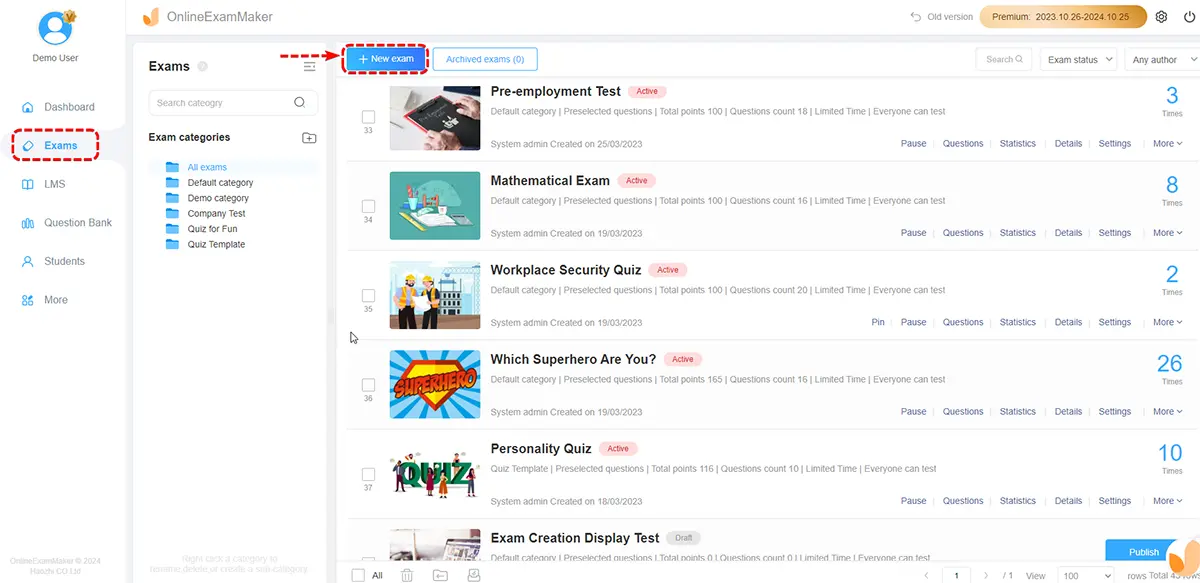
Druk op de knop "Nieuw examen" en er verschijnt een proces voor het maken van een examen in 4 stappen. Bewerk de titel van de quiz en voeg vervolgens vragen toe aan de quiz.
Stap 3: Publiceer de quiz en deel deze via een QR-code
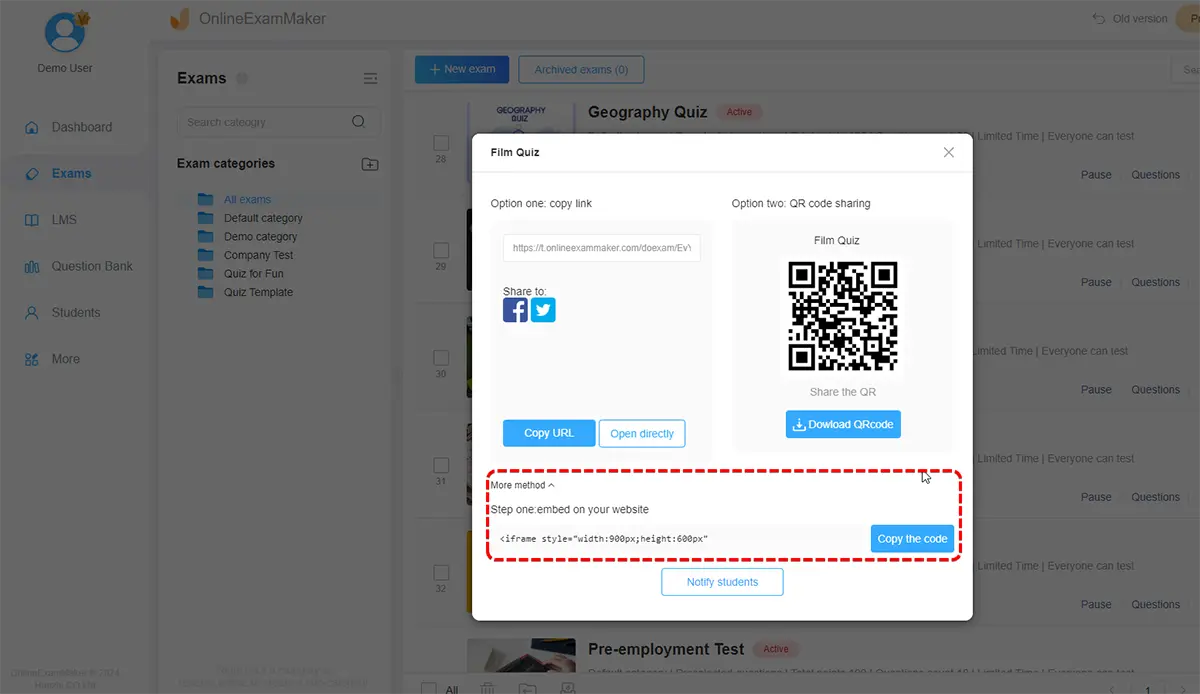
Nadat je de quiz hebt gepubliceerd, krijg je een Qr-code en link, die je met iedereen kunt delen!
Creëer uw volgende quiz/examen met OnlineExamMaker